
Reparo de fotos com IA
Repare suas fotos, melhore a qualidade e restaure momentos preciosos com uma solução baseada em IA.
13/04/2017 • Arquivado para: Recuperação de pen drive • Soluções comprovadas
“Tenho um pen drive há cerca de 1 ano, mas ultimamente começou a ficar muito lento. Tinha muitos arquivos desnecessários, então resolvi formatar. No entanto, qual não é o meu espanto ao constatar que o pen drive não formata! Já várias vezes apareceu este erro ao formatar pen drive no meu Windows, mas não consigo resolver. Algum técnico pode me ajudar?”
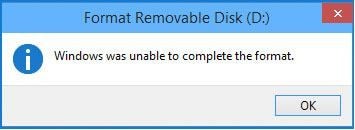
Podemos encontrar um disco rígido em praticamente todos os computadores da atualidade. Existem em várias formas e com várias tecnologias diferentes, mas todos têm um objetivo: armazenar o sistema operativo e os dados do usuário permanentemente. Existem também dispositivos de armazenamento mais portáteis e convenientes, como o cartão SD e o pen drive. No entanto, um ponto em comum é que, com o passar do tempo, todos as unidades de armazenamento acumulam arquivos desnecessários, ficam fragmentadas e acabam por ficar mais lentas. Quando isso acontece, a solução é fazer uma formatação.
Em circunstancias normais, a formatação é um processo bastante simples e rápido. Mas, infelizmente, isso nem sempre é assim tão fácil. Em alguns casos, como apresentado acima, o pen drive não formata de jeito nenhum, através do Windows. Muitos usuários acabam concluindo que o pen drive deve ter algum problema de hardware e compram um novo. Mas será isso realmente necessário?
As razões pelas quais o Windows não consegue formatar pen drive podem ser muito variadas.
O primeiro passo é verificar se o dispositivo possui chave física de bloqueio. Alguns pendrive possuem uma pequena ranhura lateral, onde você pode bloquear contra escrita. Essa proteção física não pode ser evitada através de software, assim, tenha em atenção este detalhe.
Na maioria dos casos, porém, o pen drive não quer formatar no Windows porque tem o sistema de arquivos danificado, talvez por ter sido removido sem segurança. Outra situação comum é quando o pen drive tem um sistema de arquivos diferente, não compatível com o Windows, por exemplo, pen drive não formata em ntfs.
Vírus alojados no pen drive também podem ser responsáveis por este problema, então é recomendável fazer uma verificação ao dispositivo quando o windows não formata pen drive. Um outro motivo que pode impedir a formatação é a proteção contra escrita, via software no pen drive. Pode ser também um ou mais arquivos, e não o pendrive propriamente dito, com restrições de acesso que impedem o Windows de formatar.
Mantenha-se atento e tente solucionar o problema tendo em atenção estes pontos. No entanto, caso o problema persista, sem precisa de usar um programa especializado em formatações, saiba que o Windows tem mais um “truque na manga”: o diskpart.
Quando seu pen drive não quer formatar no windows 7, o diskpart é uma ferramenta muito útil, que funciona através do Prompt de Comando. Na verdade, este simples utilitário consegue resolver a maioria dos problemas quando o pendrive não quer formatar. Não se assuste com a interface DOS, os comandos são bem simples e vamos explicar em detalhes.
Passo 1: Clique no botão “Iniciar” e digite “cmd”. Na lista de resultados, selecione “Prompt de Comando” com o botão direito e escolha a opção “Habilitar como Administrador”. Isto vai iniciar a janela o aplicativo com permissões especiais.
Passo 2: Agora, na interface de texto, digite Diskpart (pressione Enter após todos os comandos apresentados).
Passo 3: Será apresentada uma lista com as unidades de armazenamento conectadas ao sistema através do comando list disk .
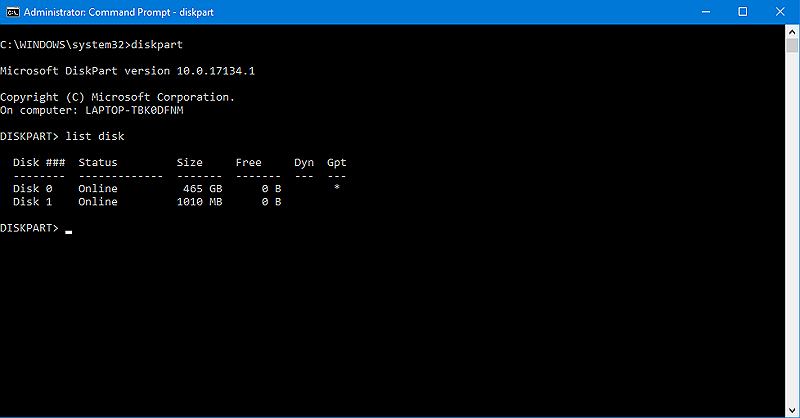
Passo 4: Neste caso, o pen drive que queremos formatar é o disco 1. Note que o número pode ser diferente no seu caso. Primeiro, confirme qual é a unidade de disco correta, e depois digite o seguinte comando: select disk 1.
Passo 5: Agora vamos usar o comando clean para limpar todas as definições
Passo 6: Agora é hora de voltar a criar o particionamento. Digite create partition primary.
Passo 7: Após o diskpart criar a partição com sucesso, é hora de definir o sistema de arquivos a usar. Neste caso vamos escolher o FAT32. Digite format fs=fat32 quick
Passo 8: Por último, vamos executar o comando assign que vai atribuir uma letra à unidade.
No final, a janela do CMD terá uma aparência semelhante a esta:
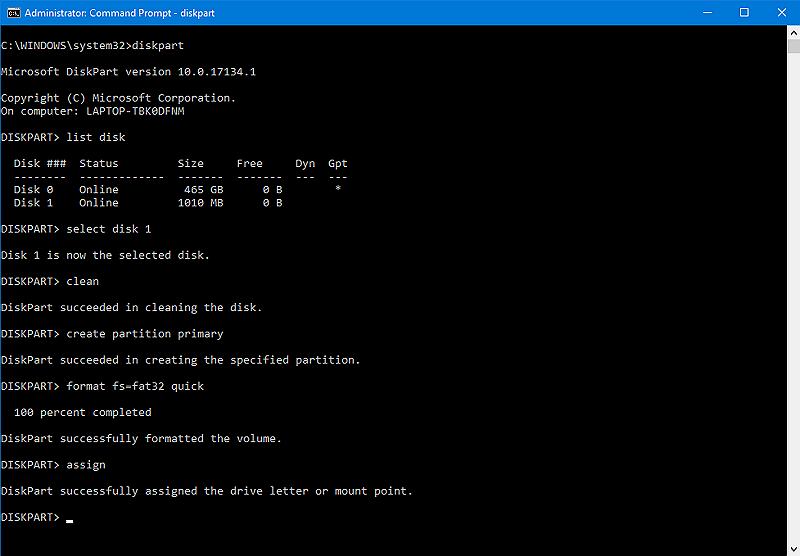
Este conjunto de comandos é umas das suas mais valias para tentar resolver o problema. Se todos os passos foram concluídos com sucesso e não foram apresentados quaisquer erros, isso significa que o pen drive foi formatado com sucesso.
Caso o erro persista, pode tentar um programa para formatar pen drive com erro, como o Rufus. Este é um software leve e muito simples, indicado para fazer uma formatação geral no pen drive. Ele é o preferido de muitos técnicos de informática porque suporta todos os sistemas de arquivos e apresenta várias opções de formatação e configurações adicionais. Possui também outras funções relacionadas, como fazer um pen drive inicializável com um arquivo ISO.
No entanto, o que fazer se formatar sem querer o pen drive, ou caso se esqueça de fazer uma cópia dos arquivos antes de formatar? Felizmente, também existe uma solução. Neste artigo vamos apresentar um software especializado em recuperar dados formatados: Wondershare Recoverit.
Primeiro, acesse o site oficial do Recoverit e baixe a versão correspondente para o seu sistema (disponível para Windows e Mac). Depois instale e inicie normalmente o aplicativo.
Como pretendemos recuperar dados do pen drive, selecione a unidade correta no separador “Dispositivo Externo” e clique no botão “Iniciar”.

Automaticamente será iniciada uma verificação no pen drive, isto é, o Recoverit vai verificar cuidadosamente todas as partes da unidade de armazenamento para achar os dados que ainda podem ser recuperados. Este processo é relativamente rápido, no entanto, caso se demore, pode confirmar o estado na barra de progressão, conforme ilustrado na imagem abaixo.

Quando a verificação for terminada, será apresentada a lista completa com os arquivos encontrados. Para simplificar a procura, é possível ordenar a lista por nome, tamanho, formato e data de modificação. Se preferir, pode pesquisar pelo nome do arquivo. Quando encontrar o ficheiro pretendido, marque a caixa de seleção à esquerda e clique no botão “Recuperar”. Depois, escolha a localização onde pretende salvar definitivamente os dados recuperados.

Com apenas 3 passos você recuperar seus arquivos de pen drive formatado de forma eficaz.
Assim como qualquer outro dispositivo de armazenamento, o pen drive também precisa de manutenção. Quando são acumulados muitos arquivos, vírus ou o pen drive fica lento, você sabe que está na hora de formatar. Este deveria ser um processo relativamente simples, mas podem surgir alguns erros pelo caminho. Se o Windows não conseguiu concluir com sucesso a formatação, nós recomendamos que siga as dicas apresentadas neste artigo. Caso formate o pen drive acidentalmente, ou se tenha esquecido de algum arquivo importante, lembre-se que pode usar o Recoverit para reaver esses dados. A versão gratuita permite recuperar até 100MB. Com o Recoverit, a perda de dados será coisa do passado.
Luís Santos
chief Editor